Большинство пользователей хотя бы раз совершают ошибки при работе с сайтом. К счастью, есть способы их исправить. В этом руководстве вы ознакомитесь с различными методами, с помощью которых сможете отменить изменения, внесённые на ваш веб-сайт.
При добавлении текста, изображений и другого контента на страницы и в записи своего сайта в верхнем левом углу экрана редактирования вы увидите кнопки «Отменить» и «Повторить». Кнопка со стрелкой назад выполняет отмену действия, а стрелка вперёд — повтор:
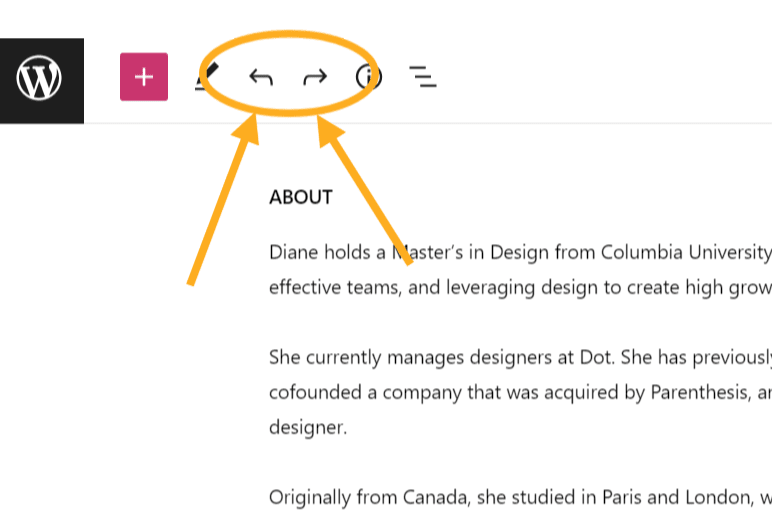
Когда вы работаете над своими страницами и записями, ваш прогресс сохраняется автоматически. Предыдущие версии ваших страниц и записей сохраняются на случай, если вам потребуется к ним возвратиться.
Чтобы восстановить более раннюю версию страницы или записи, отредактируйте её и справа в разделе «Статус и видимость» щёлкните Редакции. После этого вы сможете увидеть все сохранённые ранее версии страницы или записи.
Новая редакция создаётся каждый раз, когда вы сохраняете черновик вручную или щёлкаете Обновить. Если опция «Редакции» не отображается, это значит, что у вас ещё нет сохранённых редакций.
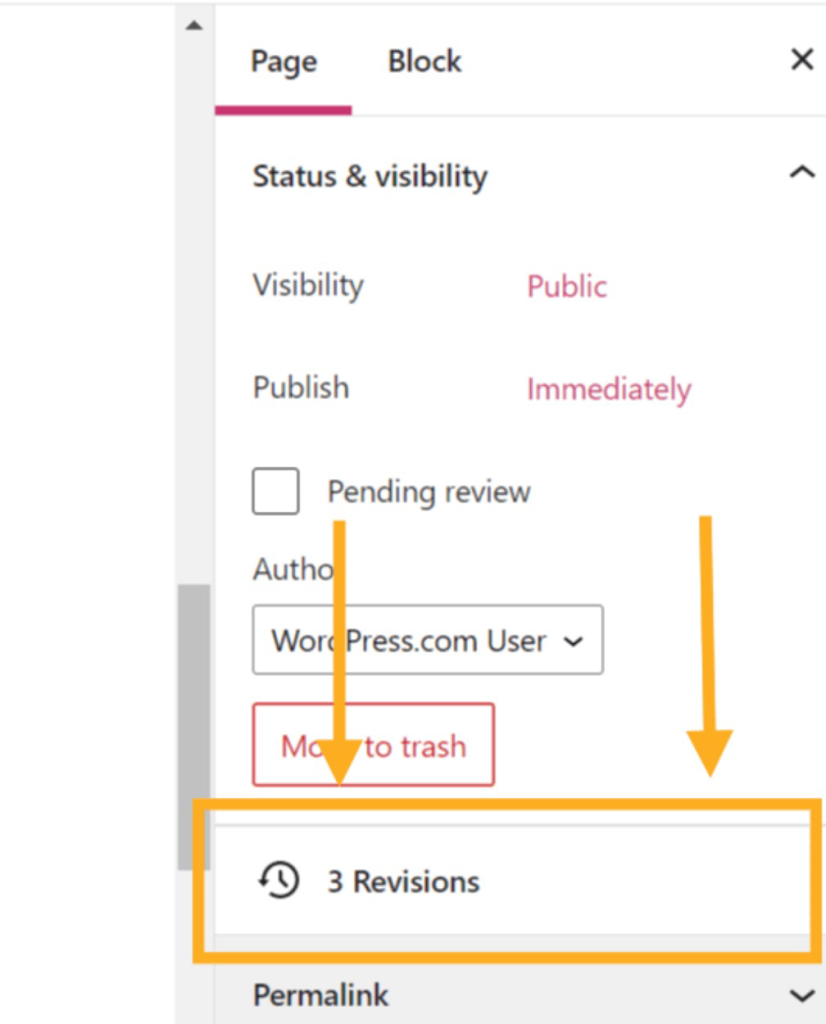
Этот раздел руководства относится к сайтам с тарифным планом WordPress.com Creator или Entrepreneur, а также с устаревшим тарифным планом Pro. Сайты с бесплатными тарифными планами, планами Starter и Explorer должны перейти на платный тарифный план более высокого уровня, чтобы получить доступ к этой функции.
Когда вы добавляете на свой сайт сторонний код (обычно в виде плагинов), ваш сайт может получить дополнительную защиту. Поэтому мы предоставляем резервные копии и восстановление для всех сайтов WordPress.com с установленными плагинами и сторонними темами.
Чтобы просмотреть резервные копии, перейдите на консоль и щёлкните Jetpack → Резервные копии. Резервные копии создаются один раз в день, а часто и несколько раз, если вы вносите много изменений на сайт. Вы также можете открыть раздел Jetpack → Журнал активности, чтобы просмотреть список действий, выполненных на вашем сайте, и восстановить резервную копию.
После восстановления резервной копии ваш сайт будет выглядеть точно так же, как и в момент создания этой копии.